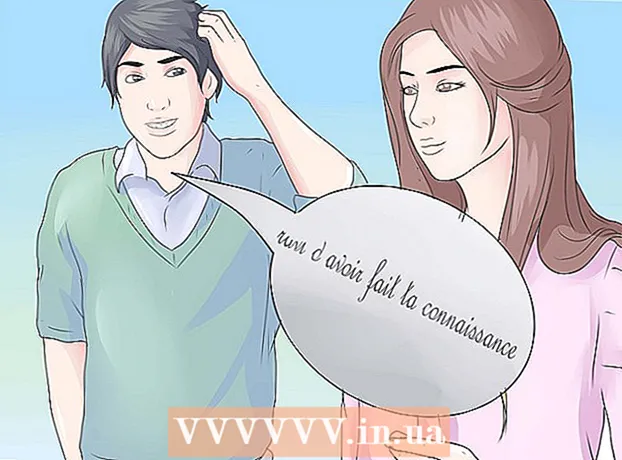Autorius:
Helen Garcia
Kūrybos Data:
21 Balandis 2021
Atnaujinimo Data:
1 Liepos Mėn 2024

Turinys
- Žingsniai
- Prieš pradedant darbą
- 1 būdas iš 5: skaitytuvo įdiegimas
- 2 metodas iš 5: faksų ir nuskaitymų atidarymas
- 3 metodas iš 5: vaizdo nuskaitymas
- 4 metodas iš 5: išsaugokite nuskaitytą vaizdą
- 5 metodas iš 5: atsiųskite vaizdą el. Paštu
„Windows 7“ ir „Windows 8“ buvo pridėta speciali nuskaitymo programinė įranga. Tai suteikia dar daugiau galimybių nuskaitydami vaizdus, įskaitant aplanką, kuriame bus išsaugotas baigtas vaizdo failas.
Žingsniai
Prieš pradedant darbą
 1 Įsitikinkite, kad skaitytuvas prijungtas prie kompiuterio ir įjungtas. Paprastai skaitytuvai turi du laidus:
1 Įsitikinkite, kad skaitytuvas prijungtas prie kompiuterio ir įjungtas. Paprastai skaitytuvai turi du laidus: - USB kabelis, skirtas skaitytuvui prijungti prie kompiuterio per USB prievadą.
- Maitinimo kabelis, skirtas skaitytuvui prijungti prie maitinimo lizdo.
- pastabąkad kai kurie naujesni skaitytuvai gali prisijungti per „Bluetooth“ ir jiems nereikia kabelio - tik vienas „Wi -Fi“ tinklas, prie kurio bus prijungtas ir skaitytuvas, ir kompiuteris.
 2 Įdėkite dokumentą, kurį norite nuskaityti. Tikriausiai ant skaitytuvo stiklo plokštelės matysite keletą žymių - jos nurodys nuskaityto dokumento vietą. Dokumentas turi būti nukreiptas žemyn.
2 Įdėkite dokumentą, kurį norite nuskaityti. Tikriausiai ant skaitytuvo stiklo plokštelės matysite keletą žymių - jos nurodys nuskaityto dokumento vietą. Dokumentas turi būti nukreiptas žemyn.  3 Jei niekada nenaudojote šio skaitytuvo kompiuteryje, kurį naudojate, pirmiausia turėsite įdiegti skaitytuvą. Spustelėkite čia, kad sužinotumėte, kaip įdiegti skaitytuvą.
3 Jei niekada nenaudojote šio skaitytuvo kompiuteryje, kurį naudojate, pirmiausia turėsite įdiegti skaitytuvą. Spustelėkite čia, kad sužinotumėte, kaip įdiegti skaitytuvą.  4 Jei šis skaitytuvas jau buvo naudojamas šiame kompiuteryje, tada Paspauskite čiapraleisti aprašymą, kaip įdiegti skaitytuvą.
4 Jei šis skaitytuvas jau buvo naudojamas šiame kompiuteryje, tada Paspauskite čiapraleisti aprašymą, kaip įdiegti skaitytuvą.
1 būdas iš 5: skaitytuvo įdiegimas
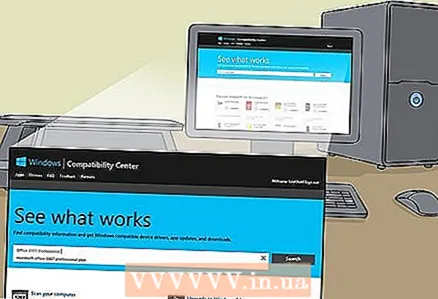 1 Įsitikinkite, kad jūsų skaitytuvas suderinamas su „Windows 8“. Spustelėkite čia, kad patektumėte į „Windows“ suderinamumo centrą. Įveskite skaitytuve nurodytą produkto pavadinimą, tada spustelėkite Ieškoti.
1 Įsitikinkite, kad jūsų skaitytuvas suderinamas su „Windows 8“. Spustelėkite čia, kad patektumėte į „Windows“ suderinamumo centrą. Įveskite skaitytuve nurodytą produkto pavadinimą, tada spustelėkite Ieškoti. - Jei jūsų skaitytuvas nesuderinamas su „Windows 8“, negalėsite juo naudotis.
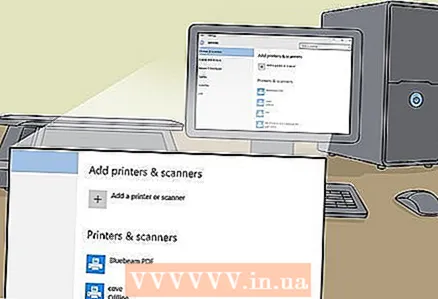 2 Įsitikinkite, kad jūsų skaitytuvas yra įdiegtas. Perkelkite pelę į dešinįjį ekrano kampą, tada spustelėkite Nustatymai. Spustelėkite Keisti kompiuterio nustatymus, spustelėkite Kompiuteris ir įrenginiai. Jei jūsų skaitytuvas yra įdiegtas, jį pamatysite skiltyje Spausdintuvai.
2 Įsitikinkite, kad jūsų skaitytuvas yra įdiegtas. Perkelkite pelę į dešinįjį ekrano kampą, tada spustelėkite Nustatymai. Spustelėkite Keisti kompiuterio nustatymus, spustelėkite Kompiuteris ir įrenginiai. Jei jūsų skaitytuvas yra įdiegtas, jį pamatysite skiltyje Spausdintuvai. 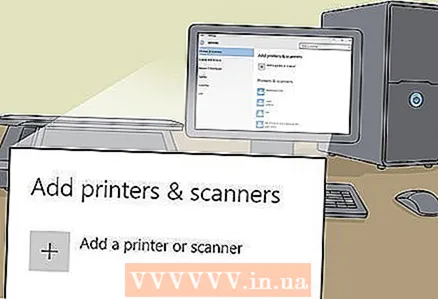 3 Jei jūsų skaitytuvas nerodomas sąraše, spustelėkite + Pridėti įrenginį.
3 Jei jūsų skaitytuvas nerodomas sąraše, spustelėkite + Pridėti įrenginį.- Skaitytuvo diegimo procesas yra toks pat kaip ir spausdintuvo diegimas.
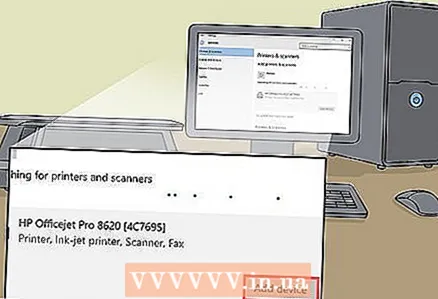 4 Sąraše raskite skaitytuvą ir spustelėkite jį, kad įdiegtumėte.
4 Sąraše raskite skaitytuvą ir spustelėkite jį, kad įdiegtumėte.
2 metodas iš 5: faksų ir nuskaitymų atidarymas
 1 Spustelėkite mygtuką „Pradėti“.
1 Spustelėkite mygtuką „Pradėti“.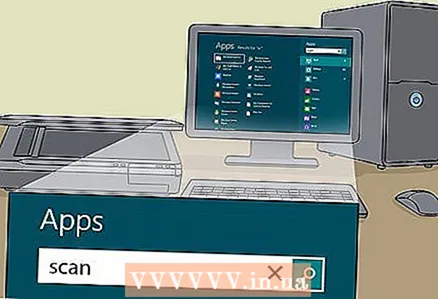 2 Rašyti Nuskaityti.
2 Rašyti Nuskaityti. 3 Pasirinkite „Windows“ faksas ir skaitytuvai.
3 Pasirinkite „Windows“ faksas ir skaitytuvai.
3 metodas iš 5: vaizdo nuskaitymas
 1 Pradėkite naują nuskaitymą. Įsitikinkite, kad skaitytuvas prijungtas prie kompiuterio, o dokumentas ar vaizdas, kurį norite nuskaityti, yra skaitytuvo viduje.
1 Pradėkite naują nuskaitymą. Įsitikinkite, kad skaitytuvas prijungtas prie kompiuterio, o dokumentas ar vaizdas, kurį norite nuskaityti, yra skaitytuvo viduje. 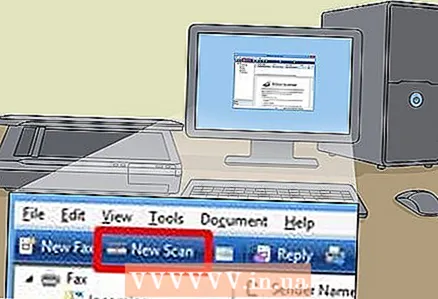 2 Spustelėkite Naujas nuskaitymas.
2 Spustelėkite Naujas nuskaitymas. 3 Nurodykite nuskaitomo dokumento tipą. Lango Naujas nuskaitymas išskleidžiamajame meniu spustelėkite Profilis, tada, jei skenuojate nuotrauką, spustelėkite Nuotrauka. Jei nuskaitote dokumentą, pasirinkite „Dokumentai“.
3 Nurodykite nuskaitomo dokumento tipą. Lango Naujas nuskaitymas išskleidžiamajame meniu spustelėkite Profilis, tada, jei skenuojate nuotrauką, spustelėkite Nuotrauka. Jei nuskaitote dokumentą, pasirinkite „Dokumentai“. 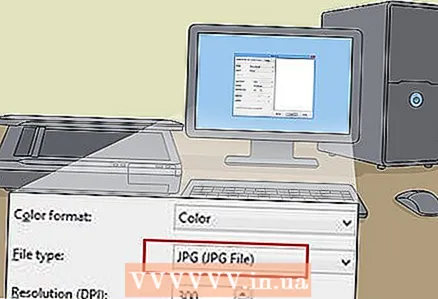 4 Pasirinkite vaizdo failo tipą. Spustelėkite išskleidžiamąjį meniu Failo tipas, tada spustelėkite, kokio formato vaizdas turėtų būti išsaugotas.
4 Pasirinkite vaizdo failo tipą. Spustelėkite išskleidžiamąjį meniu Failo tipas, tada spustelėkite, kokio formato vaizdas turėtų būti išsaugotas. - Jei nesate tikri, kokį failo tipą pasirinkti, naudokite PNG ir TIF - dažniausiai tai yra geras pasirinkimas kokybiškesniems vaizdams.
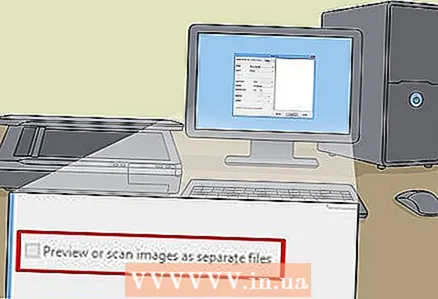 5 Spustelėkite Peržiūra. Po to pamatysite vaizdą ar dokumentą, kurį norite nuskaityti.
5 Spustelėkite Peržiūra. Po to pamatysite vaizdą ar dokumentą, kurį norite nuskaityti. - Jei norite apkarpyti vaizdą, spustelėkite ir vilkite nuskaityto vaizdo kraštinius kampus.
- Jei peržiūros vaizdas atrodo neryškus, eikite į skyrą Resolution (DPI) ir padidinkite jo vertę.
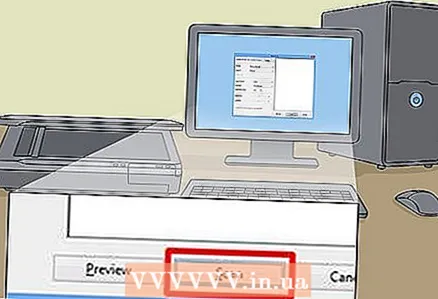 6 Spustelėkite Nuskaityti.
6 Spustelėkite Nuskaityti.
4 metodas iš 5: išsaugokite nuskaitytą vaizdą
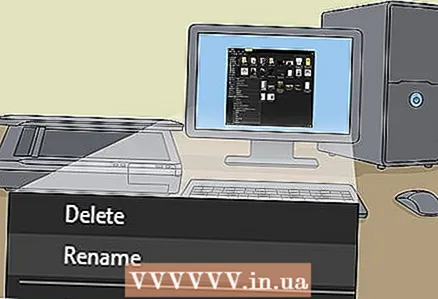 1 Pervardykite failą. Dešiniuoju pelės mygtuku spustelėkite nuskaitytą vaizdą, tada spustelėkite Pervardyti. Dialogo lango Pervardyti failą lauke Naujas nuskaitymas įveskite nuskaityto vaizdo pavadinimą, tada spustelėkite Gerai.
1 Pervardykite failą. Dešiniuoju pelės mygtuku spustelėkite nuskaitytą vaizdą, tada spustelėkite Pervardyti. Dialogo lango Pervardyti failą lauke Naujas nuskaitymas įveskite nuskaityto vaizdo pavadinimą, tada spustelėkite Gerai. - Numatytasis failo pavadinimas yra Vaizdas.
 2 Išsaugokite failą naujoje vietoje. Dešiniuoju pelės mygtuku spustelėkite nuskaitytą vaizdą, tada spustelėkite „Išsaugoti kaip ...“. Dialogo lange Įrašyti failą pasirinkite aplanką, kuriame norite išsaugoti failą, ir failo pavadinimą, tada spustelėkite Įrašyti.
2 Išsaugokite failą naujoje vietoje. Dešiniuoju pelės mygtuku spustelėkite nuskaitytą vaizdą, tada spustelėkite „Išsaugoti kaip ...“. Dialogo lange Įrašyti failą pasirinkite aplanką, kuriame norite išsaugoti failą, ir failo pavadinimą, tada spustelėkite Įrašyti. - Pagal numatytuosius nustatymus visi nuskaityti vaizdai išsaugomi aplanke Paveikslėliai esančiame aplanke Nuskaityti vaizdai.
5 metodas iš 5: atsiųskite vaizdą el. Paštu
 1 Nusiųskite nuskaitytą vaizdą į savo el. Pašto programą. Dešiniuoju pelės mygtuku spustelėkite nuskaitytą vaizdą, spustelėkite „Siųsti“, tada „El.
1 Nusiųskite nuskaitytą vaizdą į savo el. Pašto programą. Dešiniuoju pelės mygtuku spustelėkite nuskaitytą vaizdą, spustelėkite „Siųsti“, tada „El. - Tai atvers jūsų el. Pašto programą ir automatiškai sukurs naują pranešimą su nuskaitytu vaizdu kaip priedą.